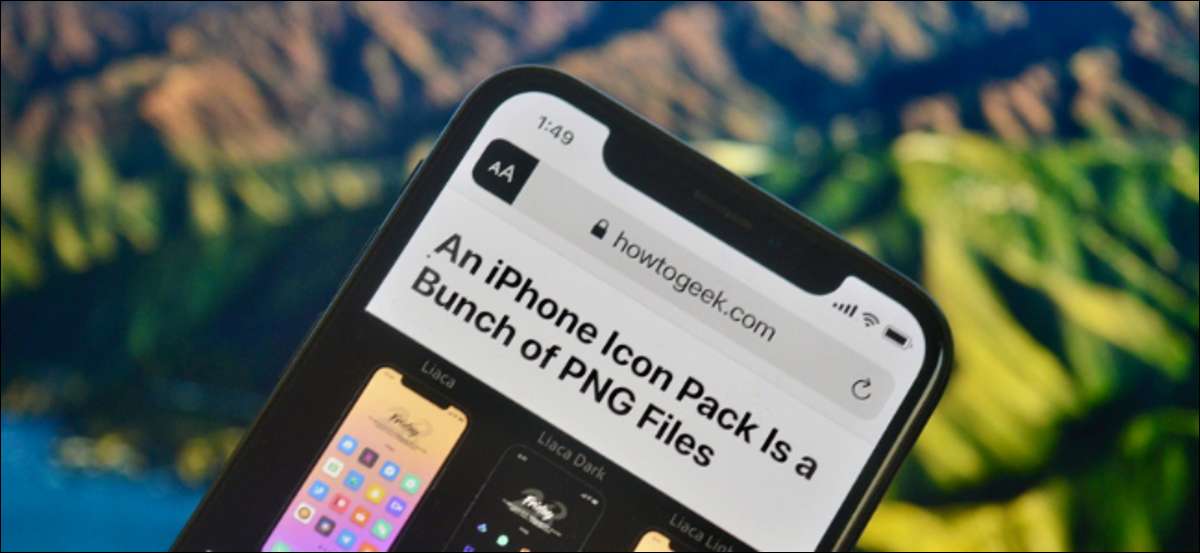
تمام ویب صفحات برابر نہیں ہوتے ہیں. کچھ ویب مضامین غیر ضروری فارمیٹنگ اور میڈیا پر مشتمل ہیں. آئی فون، رکن، اور میک پر سفاری کا ریڈر موڈ آرٹیکل متن کو صاف کرتا ہے. آپ کو خاص طور پر تمام مضامین کو براہ راست ریڈر کے نقطہ نظر میں کھولنے کے لئے خصوصیت کو بھی مقرر کر سکتے ہیں.
آئی فون، رکن، اور میک پر ریڈر دیکھیں دیکھیں
اگر آپ نئے ہیں ریڈر موڈ ، یہاں روڈاؤن ہے. جب آپ ایک معاون صفحے کھولتے ہیں (ویب پر سب سے زیادہ مضامین کی حمایت کی جاتی ہے) آئی فون، رکن، یا میک کے لئے سفاری پر، آپ URL بار میں "AA" بٹن دیکھیں گے.
متعلقہ: سفاری میں ریڈر موڈ کا استعمال کیسے کریں اور موافقت کریں
آپ کے آئی فون یا رکن پر، صرف ریڈر کے نقطہ نظر میں داخل کرنے کے لئے اس بٹن کو نل اور پکڑو. آپ "اے اے" کے بٹن پر بھی نل سکتے ہیں اور "ریڈر دیکھیں" کا اختیار منتخب کریں.
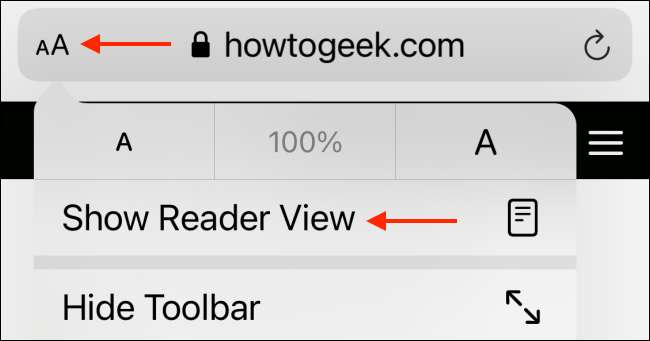
آپ کے میک پر، ریڈر دیکھیں آئکن ایک ویب صفحہ کی طرح لگ رہا ہے. آپ اسے یو آر ایل بار کے بائیں کنارے پر تلاش کریں گے.
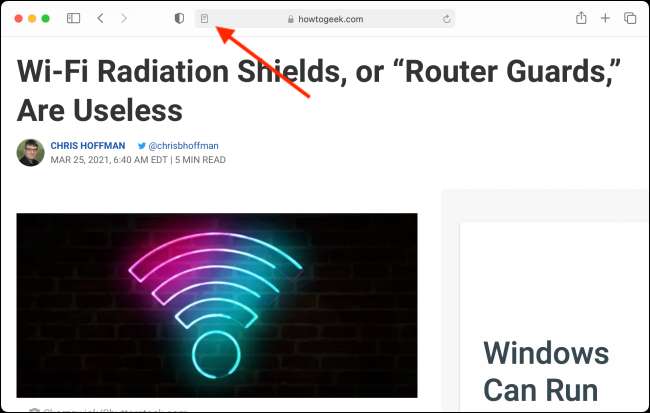
ایک بار جب آپ ریڈر کے نقطہ نظر میں داخل ہوتے ہیں، تو آپ صرف آرٹیکل متن اور تصاویر دیکھیں گے اور کچھ بھی نہیں. میک، کروم ، اور فائر فاکس ان کے اپنے قارئین کے طریقوں ہیں.
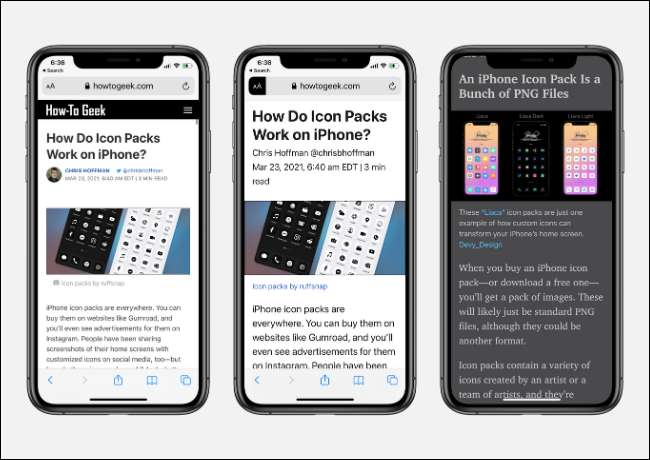
فونٹ سائز میں اضافہ یا فونٹ یا مرکزی خیال، موضوع کو تبدیل کرنے کے ذریعے آپ اپنے پڑھنے کے تجربے کو بہتر بنا سکتے ہیں.
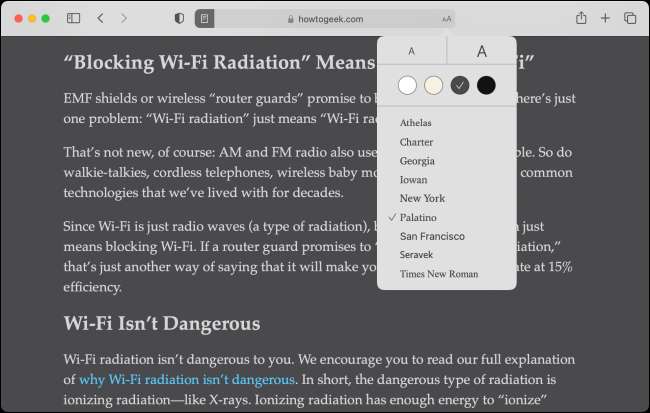
آئی فون اور رکن پر ریڈر موڈ میں خود کار طریقے سے مضامین کھولیں
ایک بار جب آپ ریڈر دیکھیں کی خصوصیت کا استعمال کرتے ہوئے شروع کرتے ہیں تو، آپ کو حیرت ہے کہ، "تمام مضامین اس طرح کیوں نہیں دیکھ سکتے ہیں؟" جب آپ تبدیل نہیں کر سکتے ہیں کہ کس طرح ویب سائٹس کو ڈیزائن کیا گیا ہے، آپ کو براہ راست ریڈر کے نقطہ نظر میں خود بخود ہر مضمون کو محفوظ کر سکتے ہیں.
کیا اچھا ہے کہ یہ ایک ایسی ایپ میں بھی کام کرتا ہے جو سفاری کے بلٹ میں براؤزر کا استعمال کرتا ہے. لہذا، مثال کے طور پر، اگر آپ اس میں ایک لنک نلتے ہیں ٹویٹر اے پی پی ، یہ سفاری کے قارئین کے نقطہ نظر میں براہ راست کھل جائے گا.
آپ اس خصوصیت کو ترتیبات سے فعال کرسکتے ہیں. آپ کے آئی فون یا رکن پر، شروع کرنے کیلئے "ترتیبات" ایپ کھولیں.

"سفاری" ایپ کا انتخاب کریں.

اب، "ریڈر" سیکشن پر جائیں.
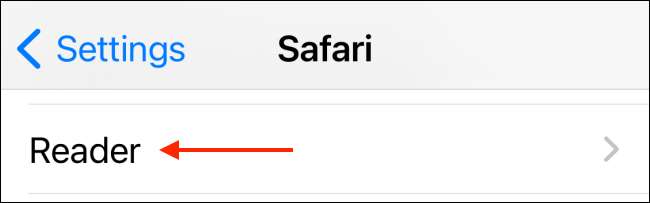
"تمام ویب سائٹس" کے اختیارات پر ٹوگل کریں.
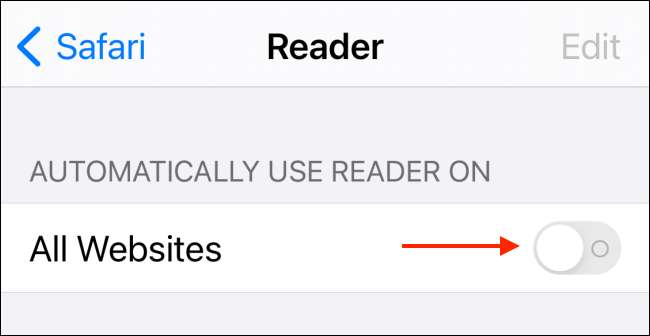
اب، جب آپ سفاری میں کسی بھی ویب مضمون کو کھولتے ہیں، تو یہ براہ راست ریڈر کے نقطہ نظر میں کھل جائے گا.
سفاری بھی آپ کو خود کار طریقے سے ریڈر دیکھیں کی خصوصیت سے خاص ویب سائٹس کو خارج کرنے کی اجازت دیتا ہے. ایسا کرنے کے لئے، اس ویب سائٹ کو کھولیں جو آپ کو خارج کرنا چاہتے ہیں، اور پھر "اے اے" کے بٹن کو نلائیں. یہاں، "ویب سائٹ کی ترتیبات" کا اختیار منتخب کریں.
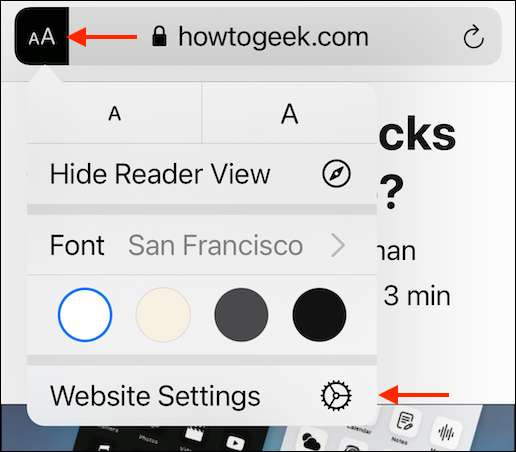
اب، ویب سائٹ کے لئے خصوصیت کو غیر فعال کرنے کا اختیار "خود کار طریقے سے ریڈر خود کار طریقے سے استعمال کریں" کے آگے ٹگل کریں.
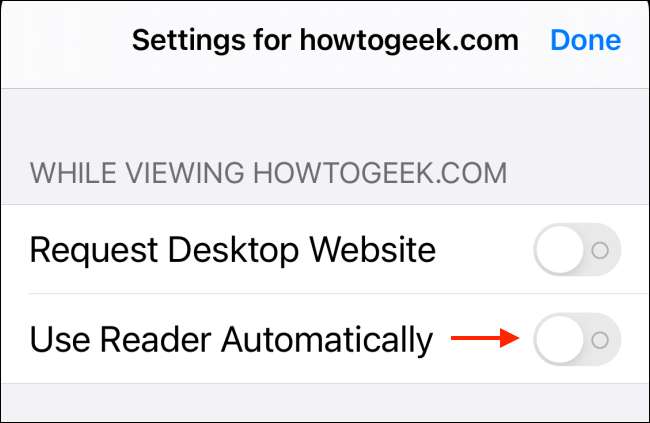
آپ تمام ویب سائٹس کی فہرست دیکھ سکتے ہیں جو ترتیبات اور GT پر جانے کے ذریعہ ریڈر کے نقطہ نظر سے خارج کر دیا گیا ہے؛ سفاری اور جی ٹی؛ ریڈر. یہاں، اگر آپ چاہتے ہیں تو آپ ویب سائٹس دوبارہ حاصل کرسکتے ہیں.
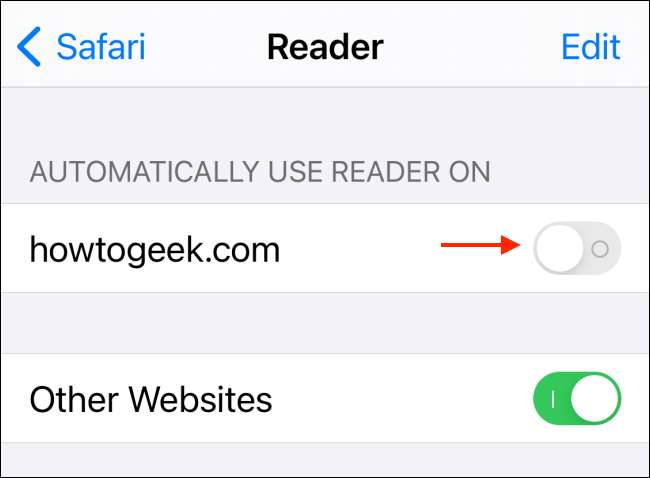
میک پر ریڈر موڈ میں خود کار طریقے سے مضامین کھولیں
تمام مضامین کے لئے قارئین کے نقطہ نظر کو فعال کرنے کے لئے میک میک پر مختلف ہے. آپ کے میک پر، سفاری اے پی پی کھولیں. اس کے بعد، سب سے اوپر مینو بار سے "سفاری" کے بٹن پر کلک کریں اور "ترجیحات" کا اختیار منتخب کریں.

"ویب سائٹس" ٹیب پر جائیں اور سائڈبار سے "ریڈر" کا اختیار منتخب کریں.
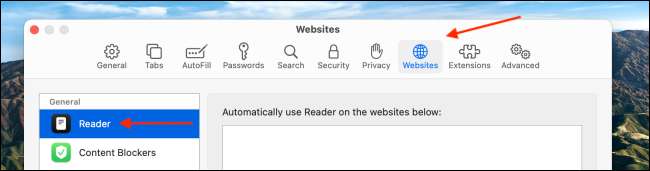
کھڑکی کے نچلے حصے سے، "دوسری ویب سائٹس" کے بٹن پر جائیں اور "پر" اختیار کا انتخاب کریں کے بعد ڈراپ ڈاؤن پر کلک کریں.
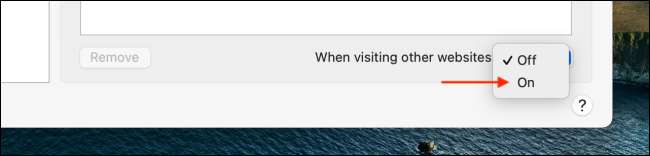
اب، تمام معاون مضامین خود کار طریقے سے ریڈر کے نقطہ نظر میں کھولیں گے.
اگر آپ کسی خاص ویب سائٹ کے لئے اس خصوصیت کو غیر فعال کرنا چاہتے ہیں تو، سفاری میں ویب سائٹ کھولیں، ریڈر دیکھیں کے بٹن کو URL بار سے دائیں پر کلک کریں، اور پھر "ریڈر کا استعمال خود بخود (ویب سائٹ کا نام)" اختیار کریں.
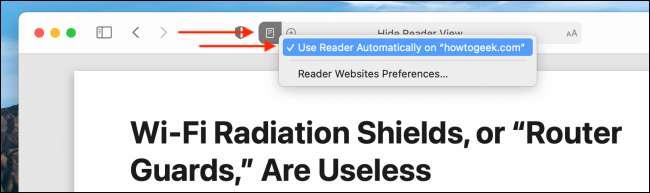
اگر آپ اس ویب سائٹس کی ایک فہرست دیکھنا چاہتے ہیں جہاں آپ نے اس خصوصیت کو غیر فعال کردیا ہے، تو آپ سفاری ترجیحات اور جی ٹی پر جا سکتے ہیں؛ ویب سائٹس اور جی ٹی؛ ریڈر. یہاں سے، آپ کو خاص طور پر ویب سائٹس کے لئے خصوصیت رین ایبل کر سکتے ہیں.
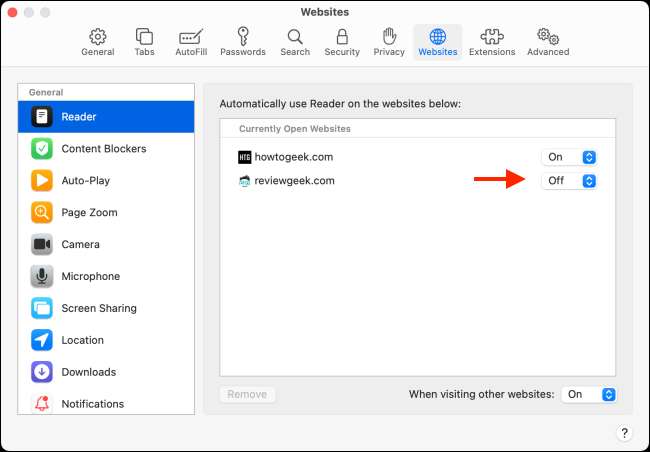
میکو میں سیاہ موڈ کی طرح؟ چاہے کہ تمام ویب سائٹس خود بخود سیاہ موڈ میں بھی کھولیں گے؟ یہاں آپ کیسے حاصل کر سکتے ہیں سفاری میں تمام ویب سائٹس کے لئے سیاہ موڈ !
متعلقہ: میک پر تمام ویب سائٹس کے لئے سیاہ موڈ کیسے حاصل کریں







